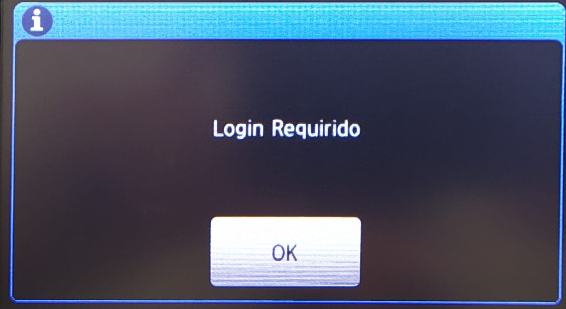Manual de uso das impressoras do outsourcing
Objetivo
O presente documento possui o objetivo de auxiliar os usuários da UTFPR no uso das impressoras pertencentes ao contrato de outsourcing de impressão. Para tal, o documento está estruturado em uma sequência de passos detalhados que levam até a conclusão da tarefa. Pede-se que os usuários sigam os passos com cuidado e na ordem em que estão ordenados, de forma que se cumpra com o objetivo. No caso de dúvidas ou problemas durante a execução do procedimento, favor entrar em contato com a equipe da COGETI.
Localização das impressoras
- Bloco C - Shaft 1º piso
- Bloco C - Shaft 3º piso
- Bloco E - Shaft 3º piso
- Bloco Administrativo - Sala 06 - Ilha de impressão
Impressão
Os arquivos enviados para impressão permanecem na fila até serem desbloqueados pelo usuário dono da impressão. Por padrão as impressoras permanecem bloqueadas com a mensagem abaixo.
Existem duas formas de desbloquear a impressora: utilizando o chaveiro ou o PIN de acesso.
1º passo
- Utilizando o chaveiro, basta encostar o chaveiro no logotipo da NFC painel do equipamento, ou, pressione em [OK] na mensagem de login requirido, e depois pressione em [CARTÃO].
OU
- Utilizando o PIN de acesso, pressione em [OK] na mensagem de login requirido, e depois pressione em [PIN].
- Informe o PIN (6 dígitos) utilizando a tela ou o teclado numérico.
2º passo
3º passo
Você pode imprimir todos os arquivos da sua fila se uma só vez ou selecionar os documentos para impressão.
Escolha o opção desejada.

4º passo
Após isso, a impressão será liberada e em poucos segundos começará a ser impressa. Pressione em [OK]
Digitalização para e-mail
1º passo
- Coloque o documento com a face voltada para cima no alimentador. [Se estiver escaneando várias páginas, recomendamos o uso do ADF (Alimentador automático de documentos)].
- Ou coloque o documento com a face para baixo no vidro do scanner.
2º passo
Encoste o chaveiro no logotipo da NFC localizado no painel de controle do equipamento.
3º passo
4º passo
No Menu Configuração de Scanner você pode alterar as configurações ou manter o padrão e pressione em [OK]
5º passo
6º passo
7º passo
Digitalização para pendrive
1º passo
- Coloque o documento com a face voltada para cima no alimentador. [Se estiver escaneando várias páginas, recomendamos o uso do ADF (Alimentador automático de documentos)].
- Ou coloque o documento com a face para baixo no vidro do scanner.
2º passo
Encoste o chaveiro no logotipo da NFC localizado no painel de controle do equipamento.
3º passo
4º passo
5º passo
Navegue usando as setas laterais até a opção Escanei um doc. Diretamente para um mem. Flash USB, pressione em [para USB]

6º passo
Conecte o pendrive na USB frontal da impressora
7º passo
Se desejar alterar as opções de digitalização, pressione em [Opções], caso contrário pressione em [Iniciar]
8º passo
Cópia
1º passo
- Coloque o documento com a face voltada para cima no alimentador. [Se estiver escaneando várias páginas, recomendamos o uso do ADF (Alimentador automático de documentos)].
- Ou coloque o documento com a face para baixo no vidro do scanner.
2º passo
Encoste o chaveiro no logotipo da NFC localizado no painel de controle do equipamento.
3º passo
4º passo
5º passo
Caso deseje alterar o número de cópias basta digitar no teclado numérico ou pressionar as teclas ou até a quantidade desejada. Pressione em [Iniciar]
6º passo
Logout
Ao finalizar o uso da impressora, é importante realizar o logout para que outro usuário possa utilizar o equipamento.
1º passo
2º passo
Perguntas frequentes
Acabou o toner. E agora?
Abra um chamado no sistema de chamados (GLPI) solicitando a troca do toner. Você pode se dirigir até outra impressora para concluir sua tarefa de impressão.
Quem fornece o papel?
Cada coordenação/setor deverá manter seu próprio estoque de papel.
A impressora não está funcionando. O que eu faço?
Abra um chamado no sistema de chamados (GLPI) solicitando a manutenção do equipamento e dirija-se até outra impressora para concluir sua tarefa de impressão.
Perdi o token. E agora?
Infelizmente não possuímos tokens disponíveis em estoque. Portanto, caso ocorra o extravio do token, o usuário terá que usar seu PIN de acesso ou adquirir um token compatível.
Esqueci o PIN ou não recebi o PIN. E agora?
Um e-mail foi enviado no dia 08/02/2023, com o título [NDD Print Server - Código(s) de autenticação] contendo o PIN de acesso. Ou solicite o reenvio do PIN via chamado.
O que eu faço com a impressora antiga? Posso imprimir nela?
Enquanto as impressoras antigas estiverem operando e houver suprimento de toner, os usuários podem utilizá-las normalmente. Findando os insumos ou as impressoras apresentando problemas, será realizado o recolhimento dos equipamentos.